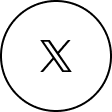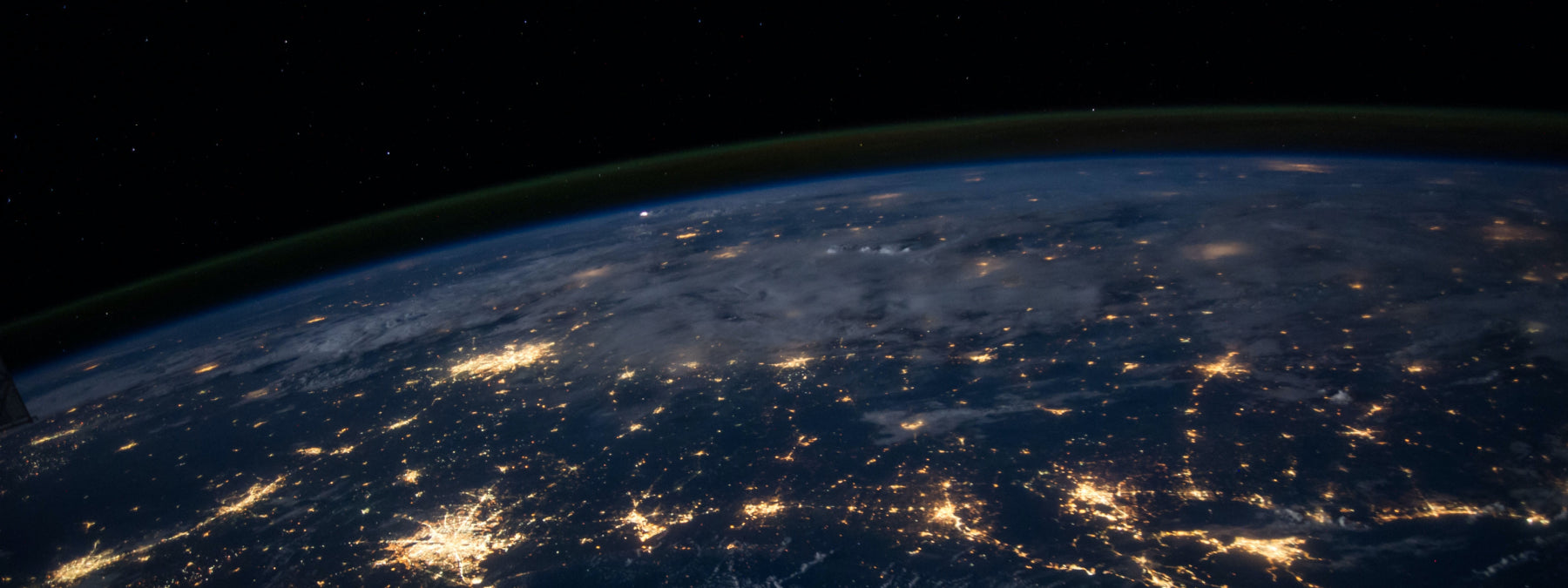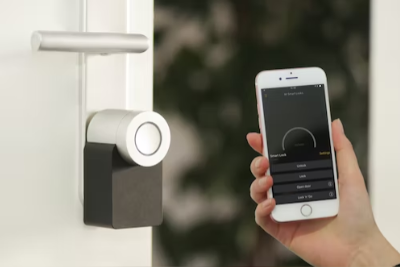「リモコン付き扇風機」をカンタン音声操作!【スマートスピーカー達人への道】
PUBLISHED

今回はスマートスピーカーから、扇風機*を操作する方法をご紹介します。
基本的に、スマートスピーカーからテレビ・エアコン・照明以外の家電操作については、ON/OFFに限られます。
しかしON/OFF以外も、シーン機能を使うことによってスマートスピーカーから操作できるようになります。
それではスマートスピーカーから、扇風機の「首振り操作」を行うための設定を見ていきましょう。
*扇風機は赤外線リモコンがついているものに限ります。
1. Nature Remoアプリでの事前設定
まずは、Nature Remoアプリで行う事前設定からご紹介いたします。
以下のように、スマートスピーカーから操作したい内容をシーンとして登録してみましょう。
1.Nature Remoアプリのコントロール画面から右上の+ボタンをタップし、「新しい家電を登録する」より、扇風機を選択する。

2.登録したいボタンを押して、Nature Remoの学習機能で登録する。
この例では、首振りの信号を登録しましたが、首振り操作を行っただけでは扇風機が動き始めないときや、他の操作もNature Remoから行いたい方は個別に必要なボタンの登録をお願いします。

3.次に、首振り操作を行うシーンを作成します。
このシーンの名前は「扇風機首振り」としました。この名前はスマートスピーカーに指示をする時に読み上げる名前になります。
シーン機能を設定すると、Nature Remoアプリのコントロール画面から1タップで操作が可能となります。
「家電を一括で操作」したり、「同じコマンドを複数回続けて送信」したい際に便利な機能です。

Nature Remoアプリの設定はこれで完了です。
Google Homeをお使いの方は、そのままお進みください。
Amazon Echoをお使いの方はこちらをタップして、Alexaの設定にお進みください。
2. Google アシスタントから操作したい場合
Google アシスタントから操作する場合は、これ以上の設定は必要ありません。
以下の2つの音声コマンドで操作することができます。
- 「OK Google、扇風機首振り(シーン名)をつけて」
- 「OK Google、扇風機首振り(シーン名)をオンにして」
3. Alexaから操作したい場合
Amazon Echoから操作する場合の設定についてご紹介します。
Amazon Echoで使用するには、一度シーンを検出する必要があります。
以下の方法でシーンを検出してください。
1. 右下の「デバイス」をタップし、右上の+ボタンをタップする。

2.「デバイスを追加」→「その他」をタップし、「デバイスを検出」をタップする
これで設定完了です。

以下のコマンドで操作することができます。
「Alexa、扇風機首振り(シーン名)をオンにして」
うまく操作できましたか?
操作できない場合は、Alexaアプリの右下の「その他」をタップし、「設定」→「Alexaプライバシー」→「音声履歴の確認」から、登録したシーンの名前とアレクサが聞き取ったシーンの名前が同じになるようにしてください。


ブログ一覧に戻る